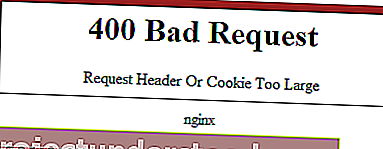في بعض الأحيان ، عندما تزور أحد مواقع الويب ، قد ترى رسالة 400 Bad Request . أول شيء يجب أن تجربه هو تحديث صفحة الويب بقوة بالضغط على Ctrl + F5 . إذا لم يساعد ، فهناك شيء آخر يمكنك القيام به. لكن قبل ذلك ، دعونا نحاول فهم سبب حدوث ذلك.
عندما تذهب لزيارة صفحة ويب ، إذا وجد الخادم أن حجم ملف تعريف الارتباط لهذا المجال كبير جدًا أو أن بعض ملفات تعريف الارتباط تالفة ، فسوف يرفض تقديم صفحة الويب لك. بدلاً من ذلك ، في نافذة المتصفح الخاص بك ، ستظهر لك 400 طلب سيء أو عنوان طلب أو ملف تعريف الارتباط كبير جدًا أو خطأ كبير. هذا نموذجي لخوادم nginx .
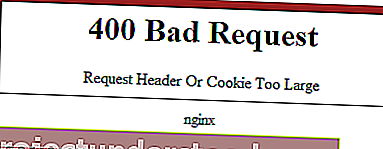
400 طلب سىء
إذا كنت تتلقى هذا الخطأ بشكل متكرر ، فإن أفضل ما يمكنك فعله هو حذف ملفات تعريف الارتباط لهذا المجال المحدد. دعنا نقول ، إذا كنت تتلقى هذا الخطأ عند زيارة أي صفحة على سبيل المثال ، example.com ، فيجب عليك حذف جميع ملفات تعريف الارتباط الخاصة بـ example.com من ذاكرة التخزين المؤقت للمتصفح.
بينما يمكنك دائمًا استخدام أداة مثل CCleaner لتفريغ ذاكرة التخزين المؤقت بالكامل ، إذا كنت لا ترغب في القيام بذلك ، فسيتعين عليك مسح ملف تعريف الارتباط لهذا المجال المحدد فقط.
ستوضح لك هذه المنشورات كيفية القيام بذلك:
- يمكن لمتصفح Chrome و Edge Chromium و Firefox مشاهدة هذا المنشور - مسح ذاكرة التخزين المؤقت وملفات تعريف الارتباط لموقع ويب محدد بتنسيق
- إذا كنت من مستخدمي Internet Explorer ، فراجع هذا المنشور: حذف ملفات تعريف الارتباط وملفات الإنترنت المؤقتة لمجال معين.
- إذا كنت من مستخدمي Microsoft Edge Legacy ، فلن يسمح لك هذا المتصفح بحذف ذاكرة التخزين المؤقت لمواقع ويب معينة. سيكون عليك حذف محفوظات الاستعراض وذاكرة التخزين المؤقت بالكامل.
- هل تريد أداة ملائمة؟ استخدم CookieSpy ، وهو برنامج مجاني يتيح لك إدارة ملفات تعريف الارتباط لجميع المتصفحات في مكان واحد.
كما ذكرت سابقًا - إذا كنت لا ترغب في القيام بذلك ، فيمكنك أيضًا مسح ذاكرة التخزين المؤقت لملفات تعريف الارتباط بالكامل لهذا المتصفح ، عبر إعداداته أو خياراته. لاحظ أنه عند ممارسة هذا الخيار ، سوف تقوم بحذف جميع ملفات تعريف الارتباط الخاصة بك وبالتالي إعداداتك وكذلك عمليات تسجيل الدخول الخاصة بك.